win xp系统下excel怎样打竖排文字【图文详细教程】
Windows XP是美国微软公司研发的基于X86、X64架构的PC和平板电脑使用的操作系统,于2001年8月24日发布RTM版本,并于2001年10月25日开始零售。其名字中“XP”的意思来自英文中的“体验(Experience)”。该系统是继Windows 2000及Windows ME之后的下一代Windows操作系统,也是微软首个面向消费者且使用Windows NT5.1架构的操作系统。
我们在日常工作中经常都会使用excel软件,不过偶尔也会遇到一些问题。比如,一位windowsxp系统用户想在excel中输出竖排文字,可是操作了很久都没有成功,这该怎么办呢?接下来,小编就分享在excel中把文字竖着打的方法。
具体如下:
1、新建工作薄,选中A1单元格,鼠标右键点下;
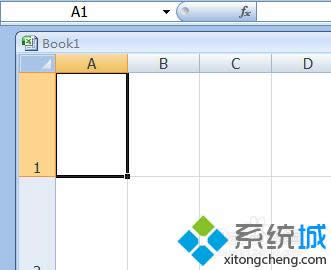
2、弹出的菜单中点击“设置单元格格式”;
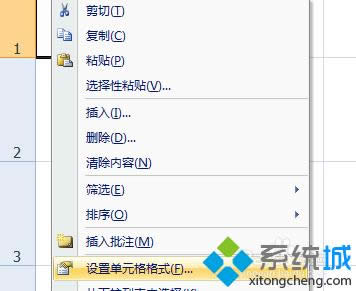
3、弹出操作框,点击“对齐”;翻到“对齐”这一页;
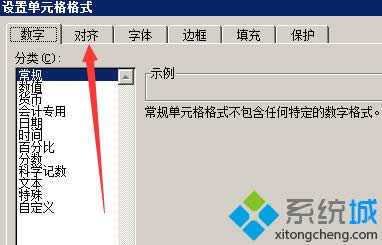
4、在“文本”这里点一下,即显为黑色,再点击确定;
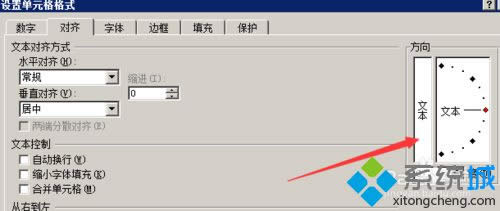
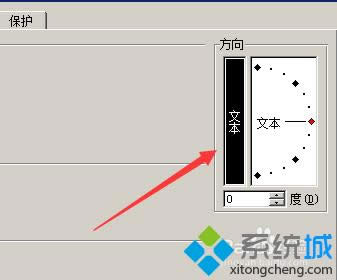
5、设置好A1单元格的格式;然后开始打字,比如输入“百度经验”,“百度经验”即显为竖排形式;
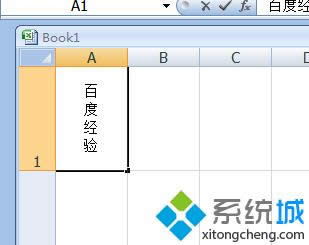
6、也可以这样操作,每打一个字按下键盘的ALT+ENTER键;再输入另一个字,比如,输入“百”字后,按下ALT+ENTER键,光标就会显在“百”字下方;
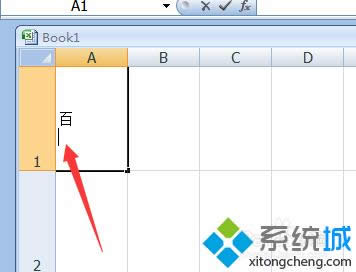
7、再输入“度”字,按下ALT+ENTER键,光标就会显在“度”字下方;
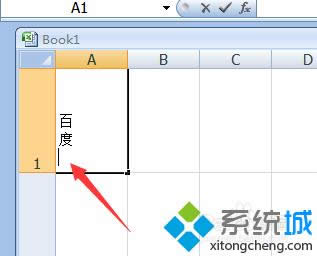
8、如此类推,“百度经验”即打成坚排。
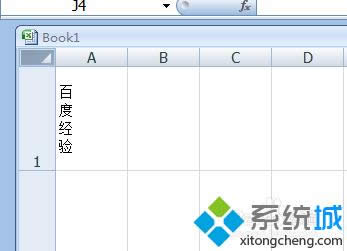
通过上述几个步骤的简单操作,我们就能让excel表格里的字按照竖排打了。有同样需求的朋友们,都可以动手尝试看看!
Windows XP服役时间长达13年,产生的经济价值也较高。2014年4月8日,微软终止对该系统的技术支持,但在此之后仍在一些重大计算机安全事件中对该系统发布了补丁。